La tarea de hoy es formatear una memoria USB dañado desde linux. Tengamos en cuenta que el daño se refiere puntualmente a algo relativo al almacenamiento del dispostivio, y no a un problema físico del mismo.
Un detalle importante antes de comenzar con el tutorial: tenemos que asegurarnos que el dispositivo USB (pendrive) no esté dañado físicamente.
Verificar si el pendrive está roto
Si el pendrive ya tiene más de un año de uso, y nos empieza a dar problemas, lo primero que tenemos que ver es que no estén desoldados los contactos internos del mismo. Para eso la primera verificación es controlar si tiene movimiento la parte del conector USB si sujetamos el cuerpo del pendrive y movemos la parte que se conecta.
La segunda verificación (si notamos movimiento es lo recomendable) tenemos que abrir el dispositivo, y controlar las soldaduras que unen el cabezal (la parte externa) con el cuerpo (la parte interna).
Si todo está bien vamos continuar con el tutorial. Si el pendrive está desoldado, no va a servir de nada que sigamos los pasos de este artículo.
Si ya estamos seguros de que no está dañado físicamente, vamos a tratar de recuperar el funcionamiento de este medio haciendo un formateo del mismo.
Formatear USB dañado usando GParted
Tenemos dos opciones: hacerlo con un software como GParted, y la otra mediante la terminal. Dependiendo del grado de experiencia que tengamos usando Linux, vamos a sentirnos más cómodos con una u otra opción.
Si no tienes instalado GParted en tu sistema, puedes añadirlo abriendo la terminal y escribiendo este comando.
sudo apt-get install gparted
Una vez instalado el programa, insertamos la memoria USB, o pendrive, y luego abrimos GParted. ¿Cómo lo usamos?
Tenemos que pinchar en el menú desplegable que está arriba a la derecha, tiene el icono de un disco duro. Así aparecerá la unidad de memoria USB, este es del tipo: /dev/sdb.
Sobre el dispositivo tenemos que hacer clic con el botón derecho del ratón, y luego escogemos la opción «Desmontar».
Ahora tenemos que hacer clic derecho sobre la unidad del dispositivo en GParted, y la opción que escogeremos será: «Formatear como», y del submenú la mejor opción es «Fat32». Esta es ideal para formatear memorias USB dañadas y recuperarlas.
Cómo formatear un pendrive USB desde la terminal
Una forma alternativa para formatear una memoria USB dañada es usar la terminal. No hace falta instalar programas.
Abrimos la Terminal de nuestra distribución, y averiguaremos cuál es la unidad que le asignó nuestra distro al pendrive. Para ello usaremos este comando:
sudo fdisk –l
Una vez que tenemos el “nombre” de la unidad, para el ejemplo vamos a tomar la ubicación: /dev/sdb, primero vamos a desmontar la unidad para poder trabajar con ella:
umount /dev/sdb1
Si ya desmontamos la unidad, el paso siguiente es hacer el formateo desde la terminal:
sudo mkfs.vfat -F 32 /dev/sdb1
Con ese comando formateamos la memoria USB dañada como un dispositivo de almacenamiento en formato FAT32.
Recuerda que la unidad /dev/sdb varía dependiendo de los dispositivos que tengas conectados a tu sistema. Así que reemplaza /sdb por el nombre que corresponda. Si no lo haces así puede que borres algo que no debías.
Si tienes alguna consulta relacionada con las dos opciones que vimos en este tutorial, no dudes en escribirnos usando la sección de comentarios que está abajo.


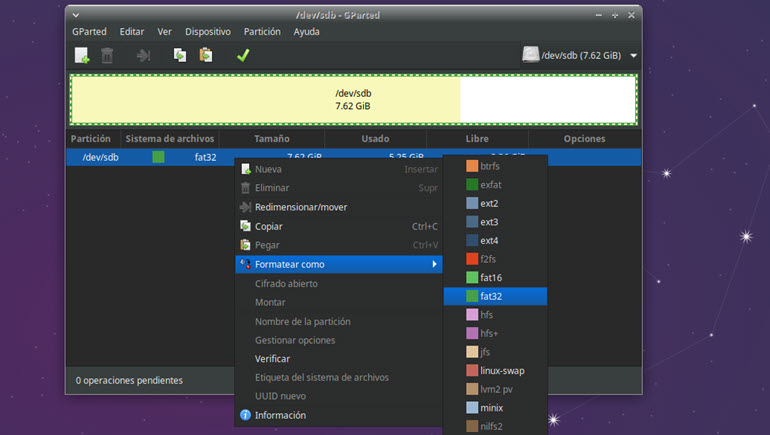
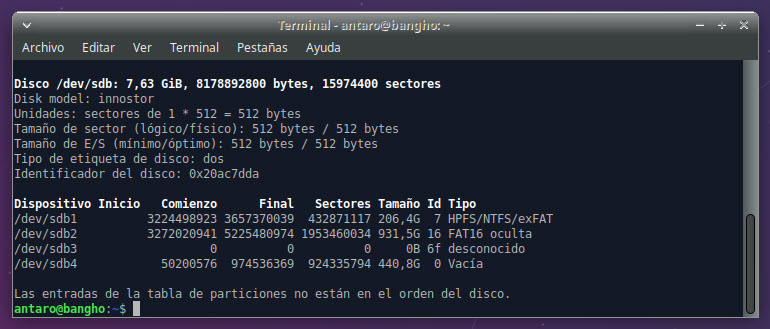




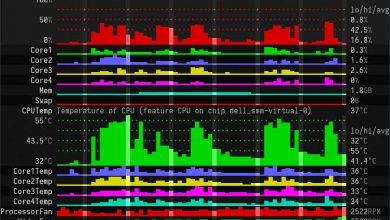
Hola necesito ayuda, tengo un pendriver que está protegido contra escritura. Al ejecutar los comandos en Linux para formatearlo dice «Unable to open /dev/sdc1: read-only file system» . He probado todas las posibles soluciones que he visto en internet desde window y desde Linux y nada.
Me pudieran ayudar. Gracias